ISO attēlu izveide
Bezmaksas programma ISO diska attēlu izveidošanai no jebkuras datora mapes.
Katru dienu, izmantojot datoru, mēs dažreiz pat neaizdomājamies par daudzām tā iespējām. Taču, tiklīdz saskaramies ar uzdevumu, ko neesam pieraduši visu laiku risināt, uzreiz rodas daudz jautājumu, ko un kā darīt, lai viss izdotos kā nākas...
Šeit ir vienkāršs piemērs jums. Pieņemsim, ka esat reģistrējies torrentu izsekotājā un nolēmāt izplatīt savas mapes saturu ar programmatūras atlasi, taču izsekotājs neatbalsta visu mapju izplatīšanu. Kā būt?
Var atlasīt un izplatīt tikai noteiktas programmas pa vienai, vai arī to var izdarīt vienkāršāk – pārvērst direktorijas saturu diska attēlā un izplatīt visu vienā failā!
Ir daudz piemēru, kad jāizveido diska attēls no konkrētas datora mapes satura. Tas ietver gan savu starta disku izveidi, gan datorspēļu koplietošanu ar draugiem, gan gatavošanos ierakstīt DVD... Vārdu sakot, agrāk vai vēlāk jebkurš lietotājs var saskarties ar šādu uzdevumu.
Šādos gadījumos daudzos forumos cilvēkiem tiek ieteikts maksāt programmatūras sistēmas darbam ar diska attēliem, piemēram, Alcohol 120% vai UltraIso. Šīs lietojumprogrammas neapšaubāmi ļauj tikt galā ar uzdevumu, taču nesagatavotam lietotājam tajās atrast pareizos rīkus var būt diezgan sarežģīti. Problēmas risinājums var būt mazu, ļoti specializētu komunālo pakalpojumu izmantošana.
Iesaku iepazīties ar programmu Mape2Iso. Šī mazā utilīta ļauj ātri izveidot ISO attēlus no jebkura Windows direktorija. Tā atbalsta arī reālu CD/DVD un citu noņemamu datu nesēju attēlu izveidi, kas dažos gadījumos ļauj atbrīvoties no diezgan apgrūtinošiem maksas risinājumiem.
Ir vēl viena programma, kas ļoti līdzīga Folder2Iso - AnyToISO. Ilgu laiku nevarēju izvēlēties, kuru jums ieteikt, jo otrais ļauj ne tikai izveidot, bet arī konvertēt uz ISO diska attēlus gandrīz jebkurā citā formātā (piemēram, IMG, MDF / MDS, NRG, BIN utt.).
Tomēr izrādījās, ka AnyToISO bezmaksas izdevums nedarbojas ar informācijas apjomu, kas pārsniedz standarta kompaktdisku. Tāpēc, kā saka, mazāk ir labāk, bet labāk (tādā nozīmē, ka mazāk funkciju, bet noderīgāk;)
Programmas Folder2Iso salīdzinājums ar apmaksāto analogo AnyToISO
Nopietns Folder2Iso trūkums, salīdzinot ar tā kolēģi, ir tas, ka nav funkcijas, kas izvilktu failus atpakaļ no gatavā attēla uz noteiktu mapi. Lai to izdarītu, jums joprojām ir jāizmanto CD diskdziņa emulators.
Tomēr, no otras puses, Folder2Iso nav paredzēts šādām darbībām un sākotnēji tika iecerēts kā vienkāršs veids, kā izveidot attēlus, nevis tos izpakot.
Labā ziņa ir tā, ka Folder2Iso nav nepieciešama instalēšana. Pietiek lejupielādēt arhīvu ar programmu un palaist tā izpildāmo failu, lai sāktu darbu (var pat bez izvilkšanas no arhīva):

Folder2iso interfeiss
Interfeiss, kā redzat no iepriekš redzamā ekrānuzņēmuma, ir ļoti minimālistisks, tāpēc, neskatoties uz angļu valodu, ikviens var viegli saprast programmas principu.
ISO attēla izveide ar Folder2Iso
Vispirms jums ir jāizvēlas mape, kuru vēlaties pārvērst par attēlu. Lai to izdarītu, noklikšķiniet uz pogas "Atlasīt mapi" un atvērtajā pārlūkošanas logā norādiet vajadzīgo direktoriju:

Nākamais solis ir atlasīt mapi, kurā vēlaties saglabāt gatavo ISO attēlu. Mēs nospiežam nākamo pogu “Select Output” un vēlreiz, izmantojot Explorer, mēs norādām, kur mūsu projekts ir jāsaglabā. Apakšā, laukā "Faila nosaukums" ir jānorāda mūsu nākotnes attēla nosaukums, pēc kura varat noklikšķināt uz pogas "Saglabāt kā". Tam vajadzētu izskatīties apmēram šādi:

Principā šajā posmā jūs jau varat sākt izveidot ISO attēlu, taču jums vajadzētu pievērst uzmanību dažām niansēm darbā ar programmu. Mēs runāsim par Folder2Iso papildu iestatījumiem, kurus atradīsit zem galvenajiem laukiem.
Papildu iestatījumi
Tātad, pirmā papildu funkcija ir norādīt nosaukumu topošajam diskam. Mēs varam iestatīt nosaukumu laukā "ISO etiķete". Tas būs redzams programmā Windows Explorer, ja kā diska nosaukumu ierakstīsit izveidoto attēlu reālā diskdzinī (vai pievienosit virtuālajam diskam).
Tieši zem iepriekšējās rindkopas uzraksta ir izvēles rūtiņa "Slēpt Mkisofs". Tas kalpo, lai paslēptu/rādītu DOS pakalpojuma rutīnas Mkisofs.exe logu, kas ir tieši iesaistīts diska attēlu veidošanā.
Ja atspējosit šo vienumu, attēla izveides laikā varēsiet novērot visu ģenerēšanas procesu atsevišķā logā, kas ir līdzīgs komandrindai:

Visbeidzot, pēdējā papildu opcija ir kodējuma izvēle teksta rakstzīmju parādīšanai nākotnes attēlā. Šis vienums tiek attēlots kā nolaižamais lodziņš "Charset" loga Folder2Iso labajā pusē.

Pēc noklusējuma tiek izmantots standartizētais Eiropas kodējums iso 8859-1, taču to var viegli mainīt uz jebkuru pieejamo sarakstā. Gadījumā, ja jūs nezināt, kurš kodējums tiek izmantots kādai valodai, programma sniedz detalizētu palīdzību (lai gan angļu valodā). Lai to parādītu, vienkārši noklikšķiniet uz pogas ar jautājuma zīmi pa labi no kodējumu saraksta:
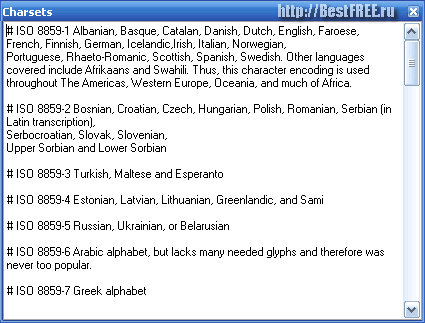
Tagad jūs patiešām zināt visu par Folder2Iso un esat gatavs sākt veidot attēlu. Lai to izdarītu, noklikšķiniet uz pogas "Izveidot Iso" un nedaudz pagaidiet. Raidīšanas gaita būs redzama programmas loga apakšā kā zaļa josla:

Kā minēts iepriekš, Folder2Iso ļauj izveidot ne tikai vietējo mapju, bet arī noņemamo datu nesēju attēlus. Tāpēc to var vienlīdz veiksmīgi izmantot, lai izveidotu reālu CD vai DVD attēlus! Lai to izdarītu, vienkārši ievietojiet disku diskdzinī un norādiet to Explorer kā avota mapi. Turklāt viss notiek pēc tāda paša scenārija kā ar parasto mapi.
secinājumus
Folder2Iso ir noderīgs ikvienam, kurš vēlas bez liekām problēmām apmainīties ar dažāda veida digitālo informāciju ar citiem cilvēkiem, neizmantojot dārgas programmas.
To veicina viss: sākot ar pārnesamību (jūs varat viegli palaist programmu no USB zibatmiņas diska), beidzot ar vienkāršu interfeisu un pienācīgu ātrumu. Tāpēc, ja kādreiz rodas nepieciešamība ātri izveidot ISO attēlu ar jebkuriem datiem, bez vilcināšanās lejupielādējiet Folder2Iso!
P.S. Šo rakstu ir atļauts brīvi kopēt un citēt, ja ir norādīta atvērta aktīva saite uz avotu un tiek saglabāta Ruslana Tertišnija autorība.




